엣지 브라우저는 크롬과 같은 크로미움 기반의 브라우저이고, 윈도우를 설치하면 기본적으로 포함되어 있는 녀석이지만, 예전 ie에 비해서는 큰 힘을 못 쓰고 있는 것 같습니다.
다만, 최근 빙ai로 인해 아주 조금씩이지만, 점유율이 높아지고 있다는 소식을 접했는데요.
포스팅을 진행하면서 몇 번 소개해드리긴 했지만, 스마트폰의 발전으로 인해 조금씩 역사의 뒤안길로 사라지나 싶었던 ms가 open AI사에 엄청난 투자를 하면서 ai로 살아나는 것을 보니, 대단한 기업이라는 생각이 들긴 하더군요.
오늘 포스팅에서는 엣지 브라우저에서 사이드바를 이용하여 계산기, 단위 변환기, 번역기 등을 손쉽게 활용하는 방법에 대해 소개해보도록 하겠습니다.
| ✔️ 빙 AI 사용방법. bing chat gpt 4사용하기.빙 ai 유해한 정보 설정방법. 빙 챗. ✔️ 갤럭시 엣지 패널을 이용하여 계산기 쉽게 사용하기. 스마트폰 계산기. 구글 크롬 계산기. |
엣지 사이드바 설정하기.

엣지에서는 사이드바의 도구를 이용하여 다양한 기능을 이용할 수 있는데요.
먼저 엣지에서 사이드바를 나타나게 하거나 표시되지 않도록 설정하는 방법에 대해 소개해보도록 하겠습니다.
엣지에서 사이드바 표시 설정 방법은
1 상단 우측의 점 세개 메뉴를 선택
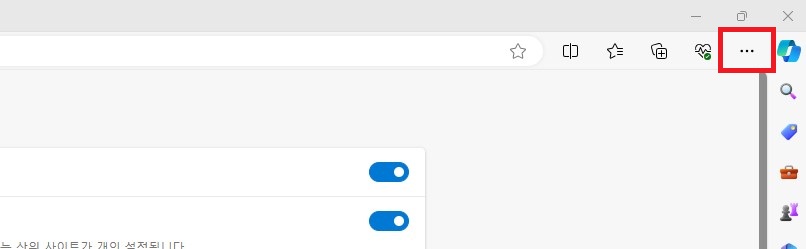
2. 설정을 선택
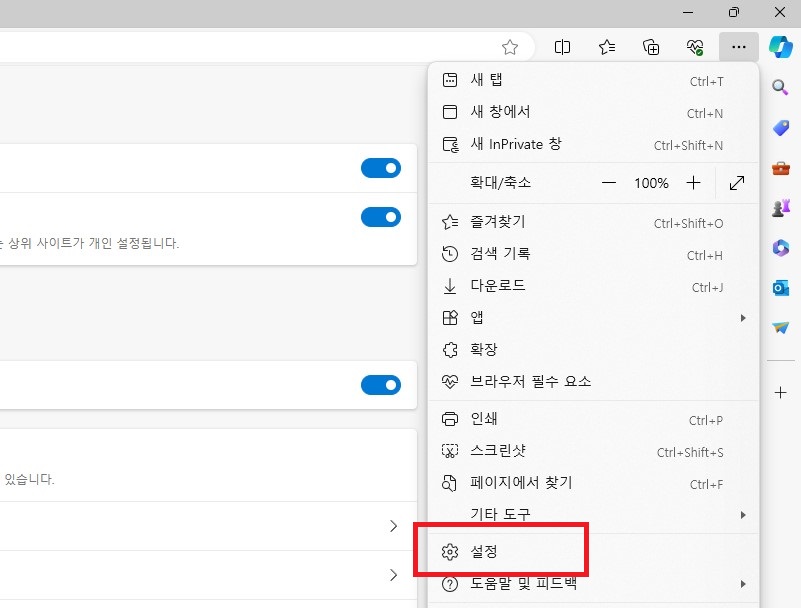
3. 사이드바 선택 후, 항상 사이드바 표시를 on
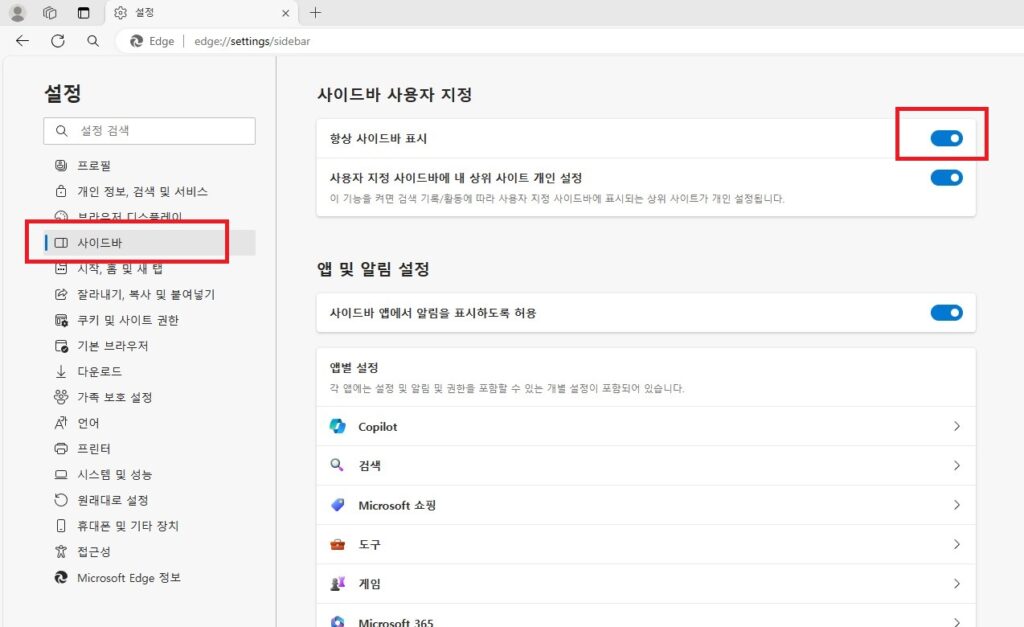
왼쪽의 목록에서 사이드바를 선택한 후, 오른쪽 창에서 항상 사이드바 표시의 스위치를 켜주시면 됩니다.
사이드바가 거슬리는 분들은 꺼주시면 됩니다.
엣지 사이드바 계산기, 번역기 사용방법.

엣지 사이드바가 표시되도록 설정을 하셨다면, 계산기나 번역기를 이용하는 방법은 간단한데요.
사이드바에서 도구를 선택하시면
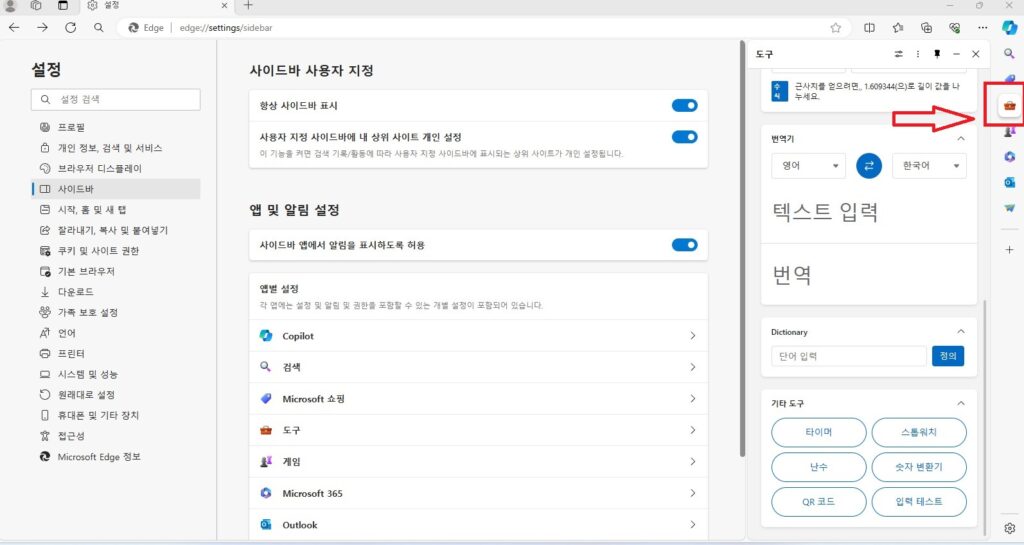
번역기, 단위변환기, 타이머, 계산기 등의 다양한 기능들을 쉽게 이용할 수 있습니다.
윈도우에 기본적으로 탑재되어 있는 기능을 이용하거나, 네이버나 구글 검색을 하면 손쉽게 해당 기능들을 찾아서 사용할 수도 있지만, 엣지를 사용중이라면, 사이드바를 활용하는 것도 검색이나 프로그램 실행 시간을 줄이는 하나의 방법인 듯 하여, 소개를 해 봤습니다.
이 외에도 사이드바에서는 다양한 기능들을 활용할 수 있는데, 추후 기회가 되면 자세히 소개해보도록 하겠습니다.
이상 엣지 사이드바에서 계산기, 번역기 등을 활용하는 방법에 대한 포스팅이었습니다.